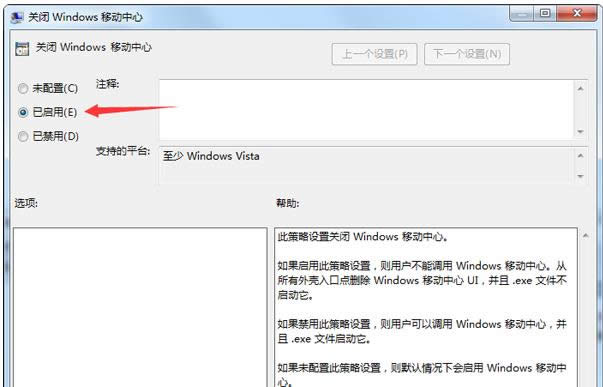|
系统软件是指控制和协调计算机及外部设备,支持应用软件开发和运行的系统,是无需用户干预的各种程序的集合,主要功能是调度,监控和维护计算机系统;负责管理计算机系统中各种独立的硬件,使得它们可以协调工作。系统软件使得计算机使用者和其他软件将计算机当作一个整体而不需要顾及到底层每个硬件是如何工作的。 移动中心是Windows7新增的一个功能模块,它可以快速的管理屏幕亮度、声音、电源模式、无线网络、屏幕输出模式、同步功能以及投影仪相关。非常的实用,特别是对于移动办公一族,大家再也不用发愁找不到切换屏幕输出的快捷键了,我们只需要启动Windows7的移动中心即可。下面,小编就来和大家详细介绍Win7系统Windows移动中心相关内容。 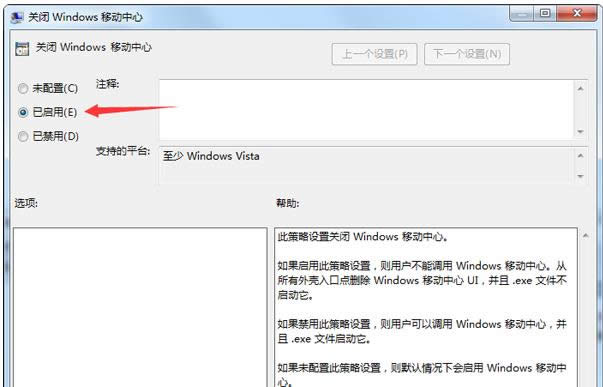 移动中心的方便之处
其实,windows 移动中心,就相当于一个小型的系统属性快速设置面板。特别是对于使用笔记本的友友,如果你此时使用的是电池,而且短时间内又没有电源可供使用。此时,我们可能会更改系统的一些设置以达到省电,增加续航时间的目的。但是如果一个个关闭不需要的设备,就显得十分的繁琐。比如,关闭无线网络,你需要去网络连接窗口;降低系统声音,你需要使用托盘图标;降低屏幕亮度,你又要去使用电源管理或者特定的组合键。那么,移动中心就可以很好的解决,只要打开windows 移动中心,直接在一个面板上操作即可,下次需要改回来的时候,更加的清晰明了,而不至于遗漏项目。
如何打开和关闭windows 移动中心
启动Windows 移动中心的快捷键是Win键(微软徽标)+字母x键。
Win7系统关闭Windows移动中心的操作步骤
1、按住键盘的“Win+R”组合快捷键,系统将会打开“运行”命令对话窗口;
2、在打开的运行命令对话框中输入“gpedit.msc”命令,然后再点击“确定”;
3、点击确定按钮后,这个时候会打开“本地组策略编辑器”对话窗口;
4、在本地组策略编辑器窗口的左侧小窗口中,依次展开“计算机配置-->管理模版-->Windows组件”选项;
5、在“Windows组件”选项右侧窗口,找到“Windows 移动中心”选项选中并双击鼠标左键将其打开;
6、进入“Windows 移动中心”选中其右侧窗格中的“关闭Windows移动中心”,再点击“策略设置”选项命令;
7、在打开的“关闭Windows移动中心”对话窗口中,将其设置更改为“已启用”选项,然后在点击“应用-->确定”按钮退出即可
关于Win7系统Windows移动中心详细内容小鱼一键重装系统小编就和大家介绍到这了,如果你能利用好Windows7的各种快捷键,会提高不少使用效率。当然,你也可以进入控制面板打开,但是还是推荐使用快捷键。希望本文介绍的内容对大家有所帮助。
系统软件一般是在计算机系统购买时随机携带的,也可以根据需要另行安装。
|